wps怎么设置默认打印机 WPS表格如何设置默认打印机
更新时间:2024-07-28 10:07:10作者:yang
在使用WPS表格时,经常会遇到需要设置默认打印机的情况,默认打印机的设置可以帮助我们更快捷地完成打印任务,节省时间提高工作效率。如何在WPS表格中设置默认打印机呢?通过简单的操作步骤,我们可以轻松地将所需的打印机设为默认,让打印工作变得更加便捷快速。让我们一起来探讨WPS表格如何设置默认打印机的方法吧!
步骤如下:
1.可以看到当前默认打印机是(KM-118),而我想用的打印机是(EPSON L310 Series),下面,就把它修改为默认的打印机。

2.点击桌面左下角的Win图标。
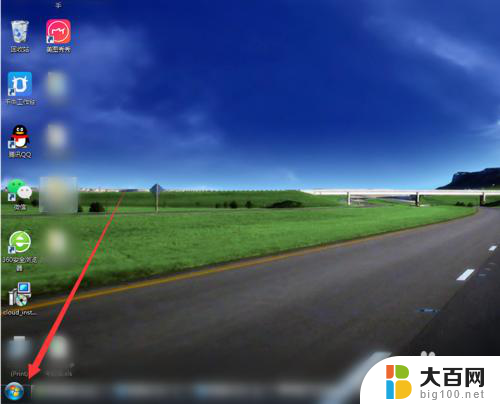
3.在弹出菜单中选择【设备和打印机】打开。
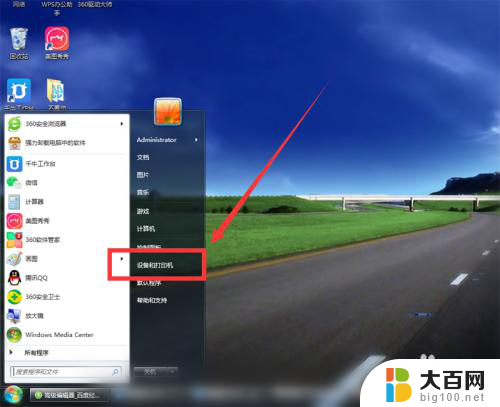
4.选中想用的打印机(EPSON L310 Series)然后点击鼠标右键。
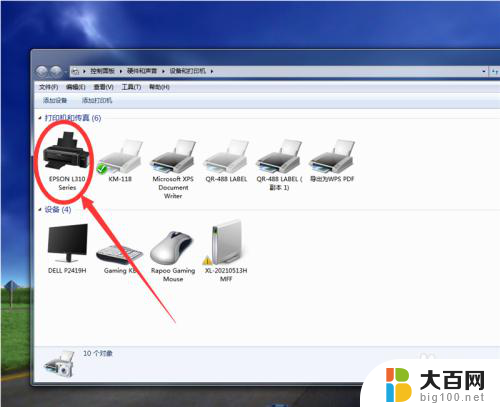
5.在弹窗菜单中选择【设置为默认打印机】,这样就把它设置成默认的啦。
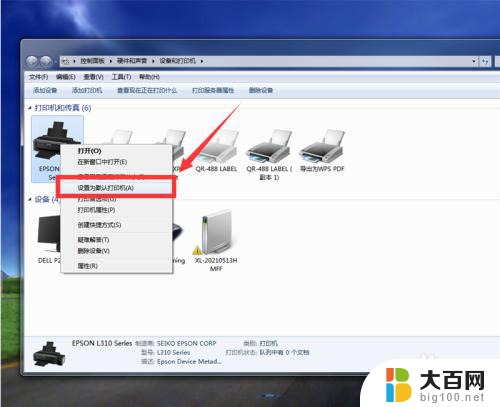
6.再次打开WPS表格文件,在打印选项中。我们发现,默认打印机已经修改为我们想要的啦。

以上就是关于如何设置默认打印机的全部内容,如果您遇到这种情况,请按照以上方法解决,希望这些方法能对您有所帮助。
wps怎么设置默认打印机 WPS表格如何设置默认打印机相关教程
- 爱普生l300打印机如何设置默认彩色打印 如何在电脑上设置默认彩色打印
- 怎样默认打印机 如何在电脑上将某打印机设置为默认打印机
- 如何设置wps的默认格式 WPS文字默认保存格式设置
- wps设置默认字体 wps如何设置默认字体
- 小白打印怎么设置黑白 打印机怎样设置才能默认打印黑白色
- office设置默认打开方式 Office如何设置为默认打开程序
- wps表格如何打印出来 wps表格如何设置打印区域
- 如何打印wps表格 wps表格如何设置打印页眉页脚
- wps怎么取消默认排序 如何取消wps默认排序设置
- 如何将word设为默认打开方式 Word文档默认打开设置步骤
- 苹果进windows系统 Mac 双系统如何使用 Option 键切换
- win开机不显示桌面 电脑开机后黑屏无法显示桌面解决方法
- windows nginx自动启动 Windows环境下Nginx开机自启动实现方法
- winds自动更新关闭 笔记本电脑关闭自动更新方法
- 怎样把windows更新关闭 笔记本电脑如何关闭自动更新
- windows怎么把软件删干净 如何在笔记本上彻底删除软件
电脑教程推荐